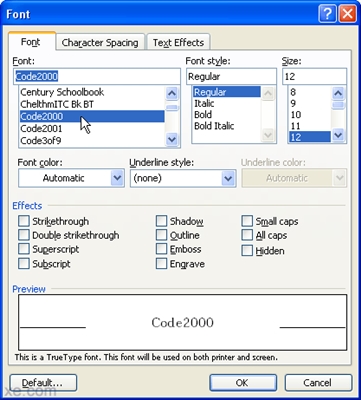اگر در همان اتاقی که کامپیوتر در آن قرار دارد بخوابید (اگرچه این توصیه نمی شود) ، پس می توانید از رایانه شخصی به عنوان ساعت زنگ دار استفاده کنید. با این حال ، می تواند نه تنها برای بیدار کردن شخص ، بلکه با هدف یادآوری چیزی از او ، سیگنال دادن با صدا یا عمل دیگر نیز مورد استفاده قرار گیرد. بیایید گزینه های مختلفی را برای این کار در رایانه شخصی که ویندوز 7 را اجرا می کند بیابیم.
راه های ایجاد زنگ
بر خلاف ویندوز 8 و نسخه های جدیدتر سیستم عامل ، "هفت" برنامه خاصی ندارد که به عنوان یک زنگ دار عمل می کند ، اما با این وجود می توان آن را با استفاده از ابزارهای داخلی فقط برای مثال ایجاد کرد. زمانبند وظیفه. اما می توانید با نصب نرم افزار ویژه ای از گزینه ساده تری استفاده کنید که وظیفه اصلی آن دقیقا انجام عملکردی است که در این موضوع مورد بحث قرار گرفته است. بنابراین ، تمام راه های حل وظیفه تعیین شده قبل از ما می توانند به دو گروه تقسیم شوند: حل مسئله با استفاده از ابزارهای داخلی سیستم و استفاده از برنامه های شخص ثالث.
روش 1: ساعت زنگ دار MaxLim
ابتدا ، بگذارید با استفاده از برنامه ساعت زنگ دار MaxLim ، به حل مسئله با استفاده از برنامه های شخص ثالث بپردازیم.
بارگیری ساعت زنگ دار MaxLim
- پس از بارگیری فایل نصب ، آن را اجرا کنید. پنجره خوش آمدید باز خواهد شد "جادوگران نصب". مطبوعات "بعدی".
- پس از آن لیستی از برنامه های Yandex باز می شود که توسعه دهندگان برنامه توصیه می کنند با آن نصب کنند. ما نصب نرم افزارهای مختلف را در زائده توصیه نمی کنیم. اگر می خواهید نوعی برنامه را نصب کنید ، بهتر است آن را جداگانه از سایت رسمی بارگیری کنید. بنابراین ، همه نقاط پیشنهادی را بردارید و کلیک کنید "بعدی".
- سپس پنجره ای با توافق نامه مجوز باز می شود. توصیه می شود آن را بخوانید. اگر همه چیز مناسب شماست ، کلیک کنید "موافقم".
- در یک پنجره جدید ، مسیر نصب برنامه ثبت شده است. اگر پرونده سختی در برابر آن ندارید ، آنرا همانطور که هست بگذارید و کلیک کنید "بعدی".
- سپس پنجره ای باز می شود که به شما پیشنهاد می شود پوشه منو را انتخاب کنید شروع کنیدجایی که میانبر برنامه قرار می گیرد. اگر اصلاً نمی خواهید میانبر ایجاد کنید ، کادر کنار آن را علامت بزنید میانبر ایجاد نکنید. اما ما به شما توصیه می کنیم همه چیز را در این پنجره بدون تغییر رها کنید و کلیک کنید "بعدی".
- از شما خواسته می شود که میانبری را ایجاد کنید "دسک تاپ". اگر می خواهید این کار را انجام دهید ، یک علامت چک را در کنار خود بگذارید میانبر رومیزی ایجاد کنید، در غیر این صورت آن را حذف کنید. بعد از آن مطبوعات "بعدی".
- در پنجره ای که باز می شود ، تنظیمات اصلی نصب بر اساس داده هایی که قبلاً وارد کرده اید نمایش داده می شود. اگر چیزی شما را راضی نمی کند و می خواهید تغییراتی ایجاد کنید ، کلیک کنید "برگشت" و تنظیمات را انجام دهید اگر همه چیز مناسب شماست ، سپس برای شروع مراحل نصب ، کلیک کنید نصب کنید.
- مراحل نصب ساعت زنگ دار MaxLim در حال انجام است.
- پس از اتمام آن ، پنجره ای باز خواهد شد که گفته می شود نصب موفقیت آمیز بوده است. اگر می خواهید برنامه MaxLim Alarm Clock بلافاصله پس از بستن پنجره راه اندازی شود "جادوگران نصب"، در این حالت ، اطمینان حاصل کنید که در کنار این پارامتر است "راه اندازی ساعت زنگ دار" یک علامت چک تنظیم شده است در غیر این صورت باید حذف شود. سپس کلیک کنید انجام شد.
- پس از این ، اگر در آخرین مرحله کار در "جادوگر نصب" شما موافقت کردید که برنامه را شروع کنید ، پنجره کنترل ساعت زنگ دار MaxLim باز خواهد شد. اول از همه ، شما باید زبان رابط را مشخص کنید. به طور پیش فرض ، با زبانی که در سیستم عامل شما نصب شده مطابقت دارد. اما در مورد ، مطمئن شوید که در مقابل پارامتر "انتخاب زبان" مقدار مورد نظر تنظیم شده است. در صورت لزوم آن را تغییر دهید. سپس فشار دهید "خوب".
- پس از آن برنامه MaxLim Alarm Clock در پس زمینه راه اندازی می شود و نماد آن در سینی ظاهر می شود. برای باز کردن پنجره تنظیمات ، روی این نماد کلیک راست کنید. در لیست کشویی ، را انتخاب کنید پنجره را باز کنید.
- رابط برنامه شروع می شود. برای ایجاد یک کار ، روی نماد علامت plus کلیک کنید زنگ هشدار را اضافه کنید.
- پنجره تنظیم شروع می شود. در مزارع تماشا کن, "دقیقه" و ثانیه زمان خاموش شدن زنگ را تنظیم کنید. اگرچه ثانیه ها فقط برای کارهای بسیار مشخص نشان داده شده است ، اما اکثر کاربران فقط از دو شاخص اول رضایت دارند.
- پس از آن به بلوک بروید "روزهایی را برای هشدار انتخاب کنید". با تنظیم سوئیچ می توانید با انتخاب موارد مناسب ، یکبار یا روزانه عملیات را تنظیم کنید. یک نشانگر قرمز روشن در نزدیکی مورد فعال نمایش داده می شود ، و قرمز تیره در نزدیکی مقادیر دیگر.

همچنین می توانید سوئیچ را تنظیم کنید "انتخاب".

پنجره ای باز می شود که در آن می توانید روزهای فردی هفته را انتخاب کنید که زنگ آن کار کند. در پایین این پنجره امکان انتخاب گروه وجود دارد:
- 1-7 - تمام روزهای هفته؛
- 1-5 - روزهای هفته (دوشنبه - جمعه)؛
- 6-7 - روزهای تعطیل (شنبه - یکشنبه).
اگر یکی از این سه مقدار را انتخاب کنید ، روزهای مربوط به هفته مشخص می شود. اما امکان انتخاب هر روز به طور جداگانه وجود دارد. پس از اتمام انتخاب ، بر روی نماد checkmark در پس زمینه سبز کلیک کنید ، که در این برنامه نقش یک دکمه را ایفا می کند "خوب".
- برای تنظیم عملکرد خاص که برنامه هنگام رسیدن زمان مشخص شده انجام خواهد داد ، روی قسمت مورد نظر کلیک کنید عمل را انتخاب کنید.

لیستی از اقدامات ممکن باز می شود. در میان آنها موارد زیر است:
- یک ملودی پخش کنید.
- پیام بده
- پرونده را اجرا کنید؛
- راه اندازی مجدد رایانه و غیره
از آنجا که برای بیدار کردن شخص در بین گزینه های شرح داده شده ، فقط ملودی بازی کنیدآن را انتخاب کنید.
- پس از آن یک آیکون به شکل پوشه در رابط برنامه ظاهر می شود تا به انتخاب ملودی که پخش خواهد شد بروید. روی آن کلیک کنید
- یک پنجره انتخاب پرونده معمولی شروع می شود. در داخل آن به دایرکتوری که فایل صوتی با ملودی که می خواهید نصب کنید ، بروید. با انتخاب شی ، مطبوعات را فشار دهید "باز".
- پس از آن ، مسیر رسیدن به پرونده انتخاب شده در پنجره برنامه نمایش داده می شود. بعد ، به تنظیمات اضافی بروید ، متشکل از سه مورد در انتهای پنجره. پارامتر "صاف آرام بالا می رود" صرف نظر از نحوه تنظیم دو پارامتر دیگر ، می تواند روشن یا خاموش شود. اگر این مورد فعال باشد ، به تدریج حجم ملودی هنگام فعال شدن زنگ افزایش می یابد. به طور پیش فرض ، ملودی فقط یک بار پخش می شود ، اما اگر سوئیچ را تنظیم کنید پخش را تکرار کنید، سپس می توانید در قسمت مقابل آن تعداد دفعات تکرار موسیقی را مشخص کنید. اگر سوئیچ را در موقعیت خود قرار دهید "بی پایان تکرار کنید"، سپس ملودی تکرار می شود تا زمانی که توسط کاربر خاموش شود. گزینه دوم تقریباً برای بیدار کردن فرد موثرترین است.
- پس از تنظیم تمام تنظیمات ، می توانید با کلیک کردن بر روی آیکون نتیجه را پیش نمایش کنید. دویدن به شکل فلش. اگر همه چیز شما را راضی می کند ، سپس روی علامت تیک چک در انتهای پنجره کلیک کنید.
- پس از آن زنگ خطر ایجاد می شود و ضبط آن در پنجره اصلی MaxLim Alarm Clock نمایش داده می شود. به همین روش ، می توانید آلارم های بیشتری را در یک زمان متفاوت یا با پارامترهای دیگر تنظیم کنید. برای افزودن عنصر بعدی ، دوباره روی نماد کلیک کنید زنگ هشدار را اضافه کنید به پیروی از آن دستورالعمل هایی که قبلاً در بالا توضیح داده شده است ، ادامه دهید.




















روش 2: ساعت زنگ دار رایگان
برنامه شخص ثالث زیر که می توانیم از آن به عنوان ساعت زنگ دار استفاده کنیم ، ساعت زنگ دار رایگان است.
دانلود رایگان ساعت زنگ دار
- روش نصب این برنامه ، با استثناء چند ، تقریباً کاملاً با الگوریتم نصب MaxLim Alarm Clock سازگار است. بنابراین ، ما بیشتر آن را توصیف نخواهیم کرد. بعد از نصب ، MaxLim Alarm Clock را اجرا کنید. پنجره برنامه اصلی باز خواهد شد. عجیب نیست ، به طور پیش فرض ، این برنامه در حال حاضر شامل یک ساعت زنگ دار است که در روزهای هفته 9:00 تنظیم می شود. از آنجا که باید ساعت زنگ دار خود را ایجاد کنیم ، کادر مربوط به این ورودی را بردارید و بر روی دکمه کلیک کنید اضافه کنید.
- پنجره ایجاد شروع می شود. در زمینه "زمان" زمان دقیق را در ساعت ها و دقیقه ها تنظیم کنید که سیگنال بیداری فعال شود. اگر می خواهید کار فقط یک بار انجام شود ، سپس در گروه تنظیمات پایین قرار بگیرید تکرار کنید علامت همه کادرها را بردارید. اگر می خواهید زنگ هشدار در روزهای خاصی از هفته روشن شود ، کادرهای کنار مواردی را که مربوط به آنهاست ، بررسی کنید. اگر می خواهید این کار هر روز انجام شود ، کادرهای کنار همه موارد را بررسی کنید. در زمینه "کتیبه" می توانید نام خود را برای این زنگ تنظیم کنید.
- در زمینه "صدا" می توانید از لیست ارائه شده یک ملودی را انتخاب کنید. این مزیت بدون شک این برنامه نسبت به نسخه قبلی است ، جایی که شما مجبور بودید فایل موسیقی را خودتان انتخاب کنید.

اگر از انتخاب ملودی های از پیش تعیین شده راضی نبودید و می خواهید ملودی دلخواه خود را از یک پرونده قبلاً آماده شده تنظیم کنید ، چنین فرصتی وجود دارد. برای انجام این کار ، روی دکمه کلیک کنید "بررسی ...".
- پنجره باز می شود جستجوی صدا. به داخل پوشه ای که پرونده موسیقی در آن قرار دارد بروید ، آن را انتخاب کنید و فشار دهید "باز".
- پس از آن آدرس فایل به پنجره تنظیمات اضافه می شود و پخش اولیه آن شروع می شود. با کلیک روی دکمه در سمت راست قسمت آدرس ، پخش را متوقف کرده یا مجدداً شروع می کنید.
- در بلوک تنظیمات پایین ، می توانید صدا را فعال یا غیرفعال کنید ، تکرار آن را فعال کنید تا به صورت دستی خاموش نشود ، کامپیوتر را از حالت خواب بیدار کنید و با تنظیم یا عیب یابی جعبه ها در کنار موارد مربوطه مانیتور را روشن کنید. در همان بلوک ، با کشیدن کشویی به سمت چپ یا راست ، می توانید میزان صدا را تنظیم کنید. پس از مشخص شدن تمام تنظیمات ، کلیک کنید "خوب".
- پس از آن یک ساعت زنگ دار جدید به پنجره اصلی برنامه اضافه می شود و در زمانی که مشخص کرده اید کار خواهد کرد. در صورت تمایل ، می توانید تعداد آلارم تقریبا نامحدودی را تنظیم کنید که برای زمان های مختلف پیکربندی شده اند. برای رفتن به ایجاد رکورد بعدی ، دوباره فشار دهید. اضافه کنید و مطابق الگوریتمی که در بالا نشان داده شد ، اعمال کنید.







روش 3: "زمانبند وظیفه"
اما می توانید با استفاده از ابزار داخلی سیستم عامل که نامیده می شود ، این مشکل را حل کنید زمانبند وظیفه. استفاده از برنامه های شخص ثالث ساده نیست ، اما نیازی به نصب هیچ نرم افزاری اضافی ندارد.
- برای رفتن به زمانبند وظیفه روی دکمه کلیک کنید شروع کنید. برو به "کنترل پنل".
- بعد روی کتیبه کلیک کنید "سیستم و امنیت".
- به بخش بروید "اداره".
- در لیست برنامه های کاربردی ، را انتخاب کنید زمانبند وظیفه.
- پوسته شروع می شود "زمانبند وظیفه". روی مورد کلیک کنید "ایجاد یک کار ساده ...".
- شروع می کند "جادوگر برای ایجاد یک کار ساده" در بخش "ایجاد یک کار ساده". در زمینه "نام" هر نامی را وارد کنید که با انجام آن وظیفه خود را مشخص کنید. به عنوان مثال ، می توانید این موارد را مشخص کنید:
ساعت زنگ دارسپس فشار دهید "بعدی".
- بخش باز می شود ماشه. در اینجا ، با تنظیم دکمه رادیویی در نزدیکی موارد مربوطه ، باید فرکانس فعال سازی را مشخص کنید:
- روزانه
- یک بار؛
- هفتگی؛
- وقتی کامپیوتر خود را راه اندازی می کنید و غیره
برای اهداف ما ، موارد مناسب ترین هستند "روزانه" و "یک بار"بسته به اینکه آیا شما می خواهید هشدار را هر روز یا فقط یک بار شروع کنید. انتخاب کنید و فشار دهید "بعدی".
- پس از این ، زیرمجموعه ای باز می شود که در آن شما باید تاریخ و زمان شروع کار را مشخص کنید. در زمینه "شروع کنید" تاریخ و زمان اولین فعال سازی را مشخص کنید و سپس کلیک کنید "بعدی".
- سپس بخش باز می شود عمل. دکمه رادیویی را تنظیم کنید "برنامه را اجرا کنید" و مطبوعات "بعدی".
- بخش فرعی باز می شود "راه اندازی برنامه". روی دکمه کلیک کنید "بررسی ...".
- پوسته انتخاب پرونده باز می شود. به جایی که فایل صوتی با ملودی که می خواهید تنظیم کنید ، بروید. این پرونده را انتخاب کنید و کلیک کنید "باز".
- بعد از اینکه مسیر فایل انتخابی در منطقه نمایش داده شد "برنامه یا فیلمنامه"کلیک کنید "بعدی".
- سپس بخش باز می شود "پایان". این اطلاعات خلاصه درباره کار تولید شده را بر اساس ورودی کاربر ارائه می دهد. در صورت نیاز به رفع مشکل ، کلیک کنید "برگشت". اگر همه چیز مناسب شماست ، کادر کنار پارامتر را علامت بزنید "پنجره Properties را پس از کلیک روی دکمه Finish باز کنید و کلیک کنید انجام شد.
- پنجره خواص شروع می شود. به بخش بروید "شرایط". کادر کنار را علامت بزنید "برای انجام کار کامپیوتر را بیدار کنید" و مطبوعات "خوب". اکنون حتی اگر PC در حالت خواب باشد ، زنگ هشدار روشن می شود.
- اگر نیاز به ویرایش یا حذف زنگ دارید ، سپس در قسمت سمت چپ پنجره اصلی قرار بگیرید "زمانبند وظیفه" کلیک کنید "کتابخانه زمانبندی کار". در قسمت مرکزی پوسته ، نام وظیفه ای را که ایجاد کرده اید انتخاب کرده و آن را انتخاب کنید. در سمت راست ، بسته به اینکه می خواهید یک کار را ویرایش یا حذف کنید ، روی مورد کلیک کنید "خواص" یا حذف کنید.















در صورت تمایل ، می توانید یک ساعت زنگ دار در ویندوز 7 با استفاده از ابزار داخلی سیستم عامل ایجاد کنید - "زمانبند وظیفه". اما هنوز هم با نصب برنامه های کاربردی تخصصی شخص ثالث حل این مشکل ساده تر است. علاوه بر این ، به عنوان یک قاعده ، آنها عملکرد گسترده تری برای تنظیم زنگ دارند.